alt和win键互换了怎么改回来 键盘alt变成了win键的解决教程
更新时间:2024-03-06 16:32:21作者:qiaoyun
在使用键盘的过程中,可能会遇到各种各样的问题,例如常见的部分按键错乱的情况,就有用户反映说遇到了alt和win键互换了,不知道是怎么回事,那么要怎么改回来呢,可以通过快捷键来进行操作,现在笔者就给大家分享一下键盘alt变成了win键的解决教程,遇到一样问题的可以一起来看看。
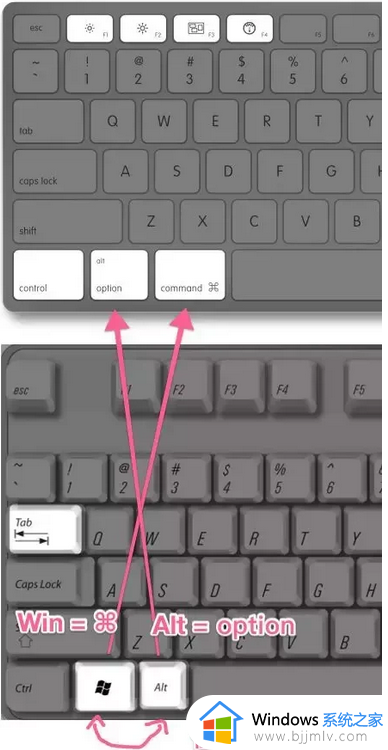
方法一、
1、因为有些程序可能会占用键盘的按键,所以首先,要将电脑切回到桌面状态。
2、当电脑处于桌面界面时,找到并同时按下键盘上的“fn+insert”键。
3、此时,alt键就不再是win键的功能,按下win键也可以正常打开开始菜单了。键盘的键位回归正常。
方法二、
按住ctrl+fn+alt就可以解锁alt键 ,然后再按ctrl+fn+win解锁win键。
如果有PC/Mac键,按一下就切换啦,比如rk的键盘切换键是fn+A,如果还不行再试试 fn+ins、fn+f12、fn+w、Fn+PrtSc等。
上述给大家讲解的就是alt和win键互换了怎么改回来的详细内容,大家可以学习上述方法步骤来进行操作,相信可以帮助到大家。
alt和win键互换了怎么改回来 键盘alt变成了win键的解决教程相关教程
- 电脑键盘alt和win键互换了怎么办 电脑键盘win键和alt键对调了解决方法
- rk键盘alt和win键互换了怎么办?rk键盘win键和alt键对调了如何解决
- 阿米洛键盘alt和win键互换怎么办 阿米洛键盘win和alt反了处理方法
- 惠普键盘win键怎么解锁 惠普键盘win键锁了按什么解锁
- alt键失灵的解决方法 alt键按了没反应如何解决
- wasd和上下左右互换了怎么调整回来 键盘方向键上下左右跟wasd互换如何解决
- 键盘wasd和上下左右互换了怎么办 wasd键盘和上下左右互换了解决方法
- 鼠标左右键功能互换了怎么办 鼠标左右键换了怎么换回来
- 鼠标左键变成了右键属性如何解决 鼠标左键变成了右键属性的解决教程
- win键失效了如何解决 win键失效了怎么办
- 惠普新电脑只有c盘没有d盘怎么办 惠普电脑只有一个C盘,如何分D盘
- 惠普电脑无法启动windows怎么办?惠普电脑无法启动系统如何 处理
- host在哪个文件夹里面 电脑hosts文件夹位置介绍
- word目录怎么生成 word目录自动生成步骤
- 火绒驱动版本不匹配重启没用怎么办 火绒驱动版本不匹配重启依旧不匹配如何处理
- 计算机win键是哪个键?计算机键盘win键在哪里
热门推荐
电脑教程推荐
win10系统推荐